โปรแกรม ‘Tinkercad’
ก่อนอื่นต้องออกตัวว่าผู้เขียนไม่ได้มีส่วนได้เสียกับผู้จำหน่ายโปรแกรมแต่อย่างใด แต่ได้ทดลองใช้งาน โปรแกรมสร้างโมเดลหลายโปรแกรม และมีประสบการณ์ จึงเห็นว่าโปรแกรมออกแบบนี้ใช้ง่าย ที่สำคัญคือฟรี ไม่ต้องใช้เครื่องคอมพิวเตอร์ที่มีสเปคสูง เป็นโปรแกรมออกแบบ 3 มิติในลักษณะออนไลน์จาก Autodesk ไม่ต้องดาวน์โหลดและติดตั้งให้ยุ่งยาก สามารถทำงานได้ทั้งบนคอมพิวเตอร์ และบน Tablets เช่น Ipad งานที่ออกแบบจะถูกเก็บไว้บนคลาวด์โดยอัตโนมัติ ชิ้นงานสามารถพิมพ์ออกเครื่องพิมพ์ 3D ที่มีราคาไม่ถึงหมื่น และสามารถพิมพ์ออกเครื่องพิมพ์ Laser Cutting ผู้ใช้งานมือใหม่สามารถเรียนรู้ด้วยเวลารวดเร็ว เป็นพื้นฐานในการใช้โปรแกรมออกแบบมืออาชีพขั้นต่อไป จึงเหมาะกับการสอนให้นักเรียนตั้งแต่ระดับประถมจนถึงระดับ ม.6 หรือ ปวช.3 เป็นการปลูกฝังทักษะการออกแบบ และเขียน Codeblock ที่คนไทยขาดสมรรถนะในเรื่องนี้มาก
TinkerCAD สร้างชิ้นงาน 3D ด้วย Feature เป็นการสร้างด้วยรูปร่างมาตรฐานของรูปร่างทางคณิตศาสตร์ เช่น สี่เหลี่ยม ทรงกลม แล้วมีการปรับตัดแต่งด้วยความสัมพันธ์พื้นฐานง่ายๆ จึงเหมาะกับนักสร้างนวัตกรรมผลิตภัณฑ์มือใหม่ เพราะสามารถออกแบบชิ้นงาน 3 มิติ (3 D Design) ออกแบบวงจรอิเล็กทรอนิกส์พื้นฐาน พร้อมจำลองการทำงานที่สนับสนุนบอร์ด Arduino และเขียนโค้ดโดยใช้ Code Blocks ที่ยอดเยี่ยมคือสามารถแปลงจาก Code Block เป็น Text ของภาษาซี และยังเขียน Text เป็นภาษาซี
สำหรับการออกแบบสร้างชิ้นงาน โปรแกรมก็จะมีรูปทรง 3 มิติสำเร็จรูปมาให้แล้ว เช่น วงกลม, วงรี, สี่เหลี่ยม, สามเหลี่ยม และตัวหนังสือ ผู้ใช้งานสามารถ import ไฟล์ 2 มิติ หรือ 3 มิติก็ได้ ภาพข้างล่างคือตัวอย่างชิ้นงานโมเดลที่ผู้เขียนใช้เวลาภายใน 1 วัน หลังจากลงชื่อเข้าใช้
หลักการสร้างโมเดล
- กดล้อเม้าส์ค้างจะสามารถเลื่อนหน้า Workplan ทั้งหน้า
- กดปุ่มขวาเม้าส์ค้างจะสามารถเลื่อนมุมมองได้ดังใจ
ตัวอย่างการสร้างโมเดล















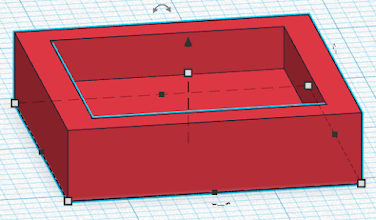

ความคิดเห็น
แสดงความคิดเห็น